Как получить подпись и сертификат для входа в Сбербанк Бизнес ОнЛайн
Для авторизации в системе Сбербанк Бизнес ОнЛайн с использованием электронного ключа требуется:
- Подключить токен через USB-порт компьютера и запустите файл tlsapp.exe (в случае отключенной функции автозапуска, в целях безопасности, необходимо запустить последовательно tlsapp.exe и sslgate);
- Укажите имя пользователя и пароль;
- Откроется окно с информацией о том, что создан новый сертификат и предложением выгрузить его в токен.
Чтобы пользователь имел возможность подтверждать документы с помощью ЭЦП и передавать их в банк, нужен зарегистрированный в Удостоверяющем центре банка действительный криптографический сертификат (и выдаваемые вместе с ним соответствующие ключи ЭЦП). Свой сертификат требуется для каждого пользователя системы, поэтому для начала работы пользователя необходимо:
Для правильной работы с несколькими подписями нужно входить под отдельным PIN, как для Директора так и для Бухгалтера. Например: Директор – PIN1, Бухгалтер – PIN2, т.о. запрос на новый сертификат должен создаваться только под отдельным PIN.
Создать запрос на сертификат:
- Указать криптопрофиль;
- Распечатайте три копии бланка сертификата ключа ЭЦП и три экземпляра сертификата ключа шифрования;
- На всех копиях бланка проставьте Вашу собственноручную подпись, подпись руководителя Вашей компании и печать;
- Предоставьте заверенные экземпляры бланка сертификата ключа ЭЦП в отделение Сбербанка.
- После подтверждения в Банке ключи будут активированы (запрос на сертификат получит статус «Выгружен»), после чего пользователю следует авторизоваться в системе и выгрузить сертификат на токен.
В результате осуществления этих действий будет гарантирована возможность применения ЭЦП.
Примечание: сертификат ЭЦП имеет срочный характер. Своевременно отправляйте в банк запросы на перегенерацию сертификата.
Инструкция по использованию электронной подписи на сайте Федеральной налоговой службы
Внимание! В соответствии с пунктом 3 статьи 80 и с пунктом 5 статьи 174 Налогового кодекса Российской Федерации налоговые декларации по налогу на добавленную стоимость через сервис ФНС не принимаются. Также, согласно пункту 10 статьи 431 Налогового кодекса Российской Федерации расчеты по страховым взносам через настоящий сервис не принимаются.
Установка Программы «Налогоплательщик ЮЛ»

После распаковки и подготовки файлов к установке откроется окно установки программы, в котором необходимо нажать «Далее»:

Прочитать лицензионное соглашение и принять его условия, нажать «Далее»:

Выбрать «Полную» установку и нажать «Далее»:

Далее нажать «Далее»:

Для начала установки нажать «Установить»:

Для завершения установки программы нажать «Готово»:

После успешной установки на рабочем столе появится ярлык «Налогоплательщик ЮЛ». Также в системном меню WINDOWS Пуск – Программы появится подпункт «Налогоплательщик ЮЛ», содержащий ссылки на исполняемую программу и руководство пользователя.
При первом запуске программы после установки версии будет показано окно с описанием версии, далее выполнится конвертация программы, переиндексация, после чего появится запрос на прием отчетных форм. Затем произойдет прием описаний в выбранном варианте. После этого программа будет готова к работе. Работа в программе Налогоплательщик описана в файле «Руководство пользователя.doc» Пуск – Программы – Налогоплательщик ЮЛ – Руководство пользователя.
Формирование транспортного контейнера в программе «Налогоплательщик ЮЛ»
После формирования декларации или загрузки существующей, необходимо ее выгрузить для формирования транспортного контейнера. Для выгрузки документа нужно правым кликом мыши кликнуть на отчет. При этом если помечен документ или группа документов, то будут выгружены помеченные документы. Если нет помеченных документов, то будет выгружен документ, на котором установлен курсор.

В выпадающем меню выбрать «Передача по Интернет».
Откроется список отмеченных для выгрузки документов:

Откроется окно со служебной информацией:

В нем необходимо заполнить код ИФНС, в которую отправляется отчетность. И подтвердить введенные данные нажатием кнопки «ОК».

Если заполнены все необходимые поля, отчетность будет выгружена.
После нажатия кнопки «ОК» откроется окно формирования транспортного контейнера:

В нем необходимо указать папку, в которой будет размещен файл с транспортным контейнером, идентификатор налогоплательщика, сертификат ключа подписи, которым будет подписан передаваемый файл отчетности и нажать кнопку «Сформировать».
Для подписания отчетности будет запрошен пароль на контейнер:

После ввода пароля и нажатия кнопки «ОК» будет сформирован контейнер:

Получение идентификатора налогоплательщика
Для самостоятельной регистрации налогоплательщиков в системе сдачи налоговой отчетности и получения идентификатора необходимо пройти регистрацию в сервисе: https://service.nalog.ru/reg/Account/Registry:


После нажатия кнопки «Зарегистрировать» на электронную почту будет выслано письмо с ссылкой для подтверждения регистрации:

После подтверждения электронной почты и входа в личный кабинет появится сообщение о необходимости зарегистрировать сертификат и получить идентификатор:

После нажатия на кнопку «Зарегистрировать сертификат» откроется форма для загрузки сертификата:

После выбора файла сертификата откроется окно со сведениями об организации, в котором необходимо будет заполнить пустые поля (КПП и Код налогового органа):

Затем нажать кнопку «Передать на регистрацию». Страница обновится и отобразится статус заявки на регистрацию сертификата:

Когда сертификат пройдет регистрацию и будет присвоен идентификатор, на почту (указанную при регистрации) придет сообщение об успешной регистрации и о присвоении идентификатора.
После обновления страницы изменится статус регистрации сертификата


Для представления отчетности необходимо использовать «Сервис сдачи налоговой и бухгалтерской отчетности».
Представление отчетности в ФНС
Для представления налоговой и бухгалтерской отчетности в электронном виде нужно зайти на страницу: http://nalog.ru/rn77/service/pred_elv/:

Далее необходимо установить Сертификат открытого ключа подписи МИ ФНС России по ЦОД, корневой сертификат ФНС России и список отозванных сертификатов.
Установка открытого ключа ФНС
Для установки сертификата открытого ключа подписи МИ ФНС России по ЦОД нужно его сохранить и запустить установку двойным кликом мыши.

Откроется «Мастер импорта сертификатов»:

После нажатия кнопки «Далее» откроется окно выбора хранилища сертификатов.
Необходимо отметить «Автоматически выбрать хранилище на основе типа сертификата», нажать «Далее»:

Для завершения работы «Мастера импорта сертификатов» нажать кнопку «Готово»:

В окне сообщения об успешном импорте сертификата нажать кнопку «ОК»:

Сертификат открытого ключа подписи МИ ФНС России по ЦОД установлен.
Установка корневого сертификата


После нажатия кнопки «Далее» откроется окно выбора хранилища сертификатов:
Необходимо выбрать «Поместить все сертификаты в следующее хранилище», нажать кнопку «Обзор» и выбрать хранилище «Доверенные корневые центры сертификации» и нажать «ОК»:

После выбора хранилища сертификатов нажать «Далее»:


Корневой сертификат установлен.
Установка списка отозванных сертификатов
Для установки списка отзыва нужно сохранить его на компьютер, кликнуть по нему правой кнопкой мыши и выбрать «Установить список отзыва ()». В открывающихся окнах последовательно нажимать «Далее» – «Далее» – «Готово», не меняя настройки по умолчанию.
После установки сертификатов и списка отзыва нажать «Перейти в «Сервис сдачи налоговой и бухгалтерской отчетности».

Убедиться, что все условия выполнены, и нажать «Выполнить проверки»:

На четвертом шаге проверки будет предложение выбрать цифровой сертификат.
После выбора необходимого сертификата нажать «ОК»:

После проверки сертификата ключа подписи нажать «Начать работу с сервисом»:

В открывшемся окне:

Нужно заполнить пустые поля (Код абонента, КПП) и нажать «Сохранить»:

После сохранения введенных данных перейти в раздел «Загрузка файла»:

Нажать «Обзор» и выбрать контейнер, подготовленный с помощью программы «Налогоплательщик ЮЛ».
После выбора файла нажать кнопку «Отправить».
После передачи файла произойдет автоматический переход на страницу проверки статуса обработки:

После завершения документооборота состояние изменится на «Завершено»:

Посмотреть отправленный файл и историю документооборота можно, перейдя по ссылке в графе «Состояние» – «Завершено (успешно)»:


В дальнейшем можно в любое время зайти в данный сервис (https://service.nalog.ru/nbo/) и просмотреть отправленные ранее декларации (расчеты).
Как перевыпустить электронную подпись Сбербанк?
В правом верхнем углу нажмите на название организации и перейдите в раздел Мой профиль, далее Сертификат. На открывшейся странице нажмите Выпустить новые сертификаты.
Как выпустить электронную подпись Сбербанк?
Добавьте в заявление скан-копию вашего паспорта, нажав кнопку Загрузить. Сервис автоматически сгенерирует ваше заявление на выпуск сертификата со сведениями скан-копии. Если номер СНИЛС не загрузился в электронную форму заявления автоматически, добавьте скан-копию СНИЛС в Документооборот.
Как заново сделать электронную подпись?
Как получить УКЭП в УЦ ФНС:
- В личном кабинете налогоплательщика перейти в раздел «Заявление на получение УКЭП».
- На основе имеющихся данных заявление сформируется автоматически.
- Получить ответ.
- После подачи заявления собрать документы: паспорт, СНИЛС, ИНН.
Как перевыпустить ключ Сбербанка?
Того чтобы сделать регенерацию Личного кабинета и продлить ключ нужно обратиться в отделение банка. Сотрудники Сбербанка для проведения данной операции потребуют паспорт, письменное разрешение руководства организации, приказ на продление подписи, ключ и пароли к системе Сбербанк Бизнес Онлайн.
Как продлить срок действия электронной подписи?
Как перевыпустить электронную подпись:
- Подайте заявку на продление по телефону или онлайн.
- Создайте закрытый ключ и подпишите запрос на сертификат.
- Оплатите счет и дождитесь одобрения заявки.
- Проверьте и подпишите бланк сертификата ЭП.
Как обновить сертификат Сбербанка?
Перейдите в раздел «Настройки», Выберите «Личные сведения» и нажмите на кнопку «Обновить сведения об ЭП». Выберите новый сертификат и нажмите кнопку «Сохранить».
Можно ли повторно получить ЭЦП?
Если Вы ранее получали ЭЦП, то до истечения срока действия Вы можете перевыпустить новый ключ в личном кабинете Национального удостоверяющего центра РК по ссылке.
Как перевыпустить ЭЦП в Личном кабинете?
- В поле «Путь к хранилищу ключей» необходимо указать путь, где расположены Ваши ключи ЭЦП (Рис.
- В появившемся диалоговом окне введите Ваш пароль на хранилище ключей (Рис.
- Нажмите кнопку «Обновить список ключей».
- Нажмите кнопку «Подписать».
Где перевыпустить ЭЦП?
Вы можете перевыпустить вашу ЭЦП до истечения срока ее действия на сайте Национального удостоверяющего центра (НУЦ РК). Срок действия ЭЦП — 1 год распространяется только на файловую систему.
Как сделать электронную подпись в Сбербанке физическому лицу?
Получить электронную цифровую подпись для физических лиц вы можете в удостоверяющем центре СберКорус. При подаче полного пакета документов и заказе услуги ускоренной выдачи сертификата процесс займет не более 1 рабочего дня.
Где найти электронную подпись Сбербанк?
Срок действия электронной подписи, полученной в сервисе «Документооборот» от СберБизнеса, можно посмотреть в сервисе «Документооборот» на вкладке «Электронные подписи».
Как сделать электронную подпись через банк?
Сделать это достаточно просто через личный кабинет Приват24. Далее необходимо выбрать среди услуг (список находится с левой стороны экрана) вкладку «Бизнес». В появившемся списке следует выбрать «Электронная Цифровая Подпись для физического лица». Название данной услуги является первым в списке услуг вкладки «Бизнес».
Как сделать электронную подпись для физического лица бесплатно?
Получить электронную подпись для взаимодействия с налоговыми органами в электронной форме можно абсолютно бесплатно через «Личный кабинет» в разделе «Профиль». ФНС России предлагает два варианта хранения подписи: ключ к ней хранится либо на компьютере пользователя, либо в защищенном налоговой службой хранилище.
Как получить ЭЦП через Сбербанк Онлайн?
- Выбрать «Документооборот» в левом меню.
- Создать заявку.
- Открыть «Личный кабинет» или перейти в «Мой профиль».
- Нажать «Электронные подписи», а затем «Получить».
- Загрузить копию разворота паспорта с фото, ввести ИНН и номер СНИЛС физлица.
Можно ли получить ЭЦП в Сбербанке без открытия счета?
Нет. Можно выгрузить только сертификат открытого ключа с токена и загрузить его на соответствующий интернет-портал или сервис, если это требуется.
Можно ли получить ЭЦП онлайн?
Можно ли получить ЭЦП онлайн? Заявитель может ЭЦП сделать онлайн, не покидая своего рабочего места. Она станет доступна в его личном кабинете. Однако, заявка рассматривается в течение суток, если не была использована услуга ускоренного получения ЭП.
Как выпустить Сертификат электронной подписи без визита в банк?
Если у вас есть действующие полномочия подписи в СберБизнес, вы можете подать заявление на выпуск сертификата без визита в банк.
Активируйте сертификат:
Как сделать ЭЦП в Сбербанке?
Как получить ЭЦП физлицам, уже зарегистрированным в базе мобильных граждан:
- После проверки системой наличия на компьютере веб-камеры –нажать «Разрешить» в всплывшем окне.
- Указать ИИН в соответствующем поле.
Как получить ЭЦП не выходя из дома?
На главной странице Портала «электронного правительства» Egov.kz нажмите на кнопку «Получить ЭЦП удаленно». 2. Система проверит на Вашем персональном компьютере наличие установленной веб-камеры. В всплывающем окне нажмите кнопку «Разрешить» Далее, в разделе «Выберите на кого получить услугу» выбираете Юридическое лицо.
Можно ли получить ЭЦП по телефону?
Получение ключей ЭЦП посредством мобильного приложения eGov Mobile. В новом eGovMobile доступна функция выпуска ключей ЭЦП с самого мобильного приложения. Процедура заполнения заявки для получения регистрационных свидетельств НУЦ РК и привязка ключей ЭЦП к мобильному приложению существенно упрощены.
Сколько стоит электронная подпись в Сбербанке?
Электронная подпись (ЭЦП) для любых задач! Стоимость: 4 960,00 руб.Особенности
Можно ли ЭП получить без личного присутствия?
Для этого заявитель представляет основной документ, удостоверяющий его личность — паспорт гражданина РФ (надлежащим образом заверенную копию), а также доверенность (иной документ), если он действует от имени других физических или юридических лиц (п. 1 ч. 2 ст. 18 Закона № 63-ФЗ).
Как получить ЭЦП не выходя из дома через телефон?
Процесс получения ЭЦП на телефон занимает не более 5 минут, необходимо:
- кликнуть «регистрация БМГ/ЭЦП»
- пройти видео-проверку
- заполнить дополнительные сведения
- придумать пароль
Как получить ЭЦП для физических лиц?
Чтобы выпустить сертификат КЭП физлицу нужно предоставить в УЦ документы: Паспорт будущего владельца сертификата — оригинал или заверенная копия. Заявление на выпуск КЭП с подписью будущего владельца. Заявление выдаст сотрудник сервисного центра после предоставления документов.
Что надо чтобы открыть ЭЦП?
Получение ЭЦП удаленно:
- Иметь при себе оригинал действующего удостоверения личности (документ удостоверяющий личность с фотографией выданный в Республике Казахстан) или паспорт гражданина РК;
- Иметь сотовый телефон с возможностью получения входящих SMS-сообщений;
- Ваш персональный компьютер должен иметь веб-камеру;
Можно ли сделать ЭЦП самому?
В 2022 году изменили правила оформления электронной подписи (ЭП). Раньше ее выдавали удостоверяющие центры и взимали плату за услугу — за универсальную электронную подпись предприниматели платили от 4 000 ₽. Теперь ЭП можно бесплатно получить в ФНС. Рассказываем, куда нужно обратиться и какие документы подготовить.
Что изменилось в правилах оформления ЭП
Порядок аккредитации удостоверяющих центров (УЦ). До 1 июля 2021 года электронную подпись можно было получить только в аккредитованном УЦ. Пройти аккредитацию могли компании с уставным капиталом в 7 млн ₽ и получившие одобрение Минцифры. Процедура была несложной, поэтому в России работало более 400 УЦ.
С 1 июля 2021 власти ужесточили требования к аккредитации: уставной капитал компании должен составлять 1 млрд ₽, наличие финобеспечения по ответственности за убытки не меньше 100 млн ₽. У УЦ должна быть безупречная деловая репутация.
На сайте Министерства цифрового развития опубликован список УЦ, которые прошли аккредитацию по новым правилам. В опубликованный перечень входит ФНС.
Место оформления. Раньше в аккредитованном удостоверяющем центре можно было получить электронную подпись на любого сотрудника.
После 1 января 2022 место оформления ЭП будет зависеть от того, кто ее получает.
- Сотрудники, которые могут подписывать документы от лица компании. Например, гендиректор и главный бухгалтер смогут получить электронную подпись в операционном зале ИФНС. Кроме того, они могут получить подпись в офисе доверенного лица ФНС — это организация, которая работает от имени налоговой.
- Сотрудники, которые подписывают документы по доверенности. Например, логист или снабженец, должны обращаться в коммерческий УЦ.
- Руководители бюджетных организаций — в УЦ Федерального казначейства.
- Кредитные организации и операторы платежных систем — в УЦ Центробанка.

Пока у ФНС только три доверенных лица: Сбербанк, ВТБ и Аналитический центр
Важно: бесплатно получить электронную подпись в операционном зале ИФНС могут только сотрудники, действующие от имени компании без доверенности, например, гендиректор и главный бухгалтер. Если ЭП нужна сотруднику, который подписывает корпоративные документы по доверенности, ее получают в коммерческом УЦ. Услуга платная.
Стоимость услуги. До 1 июля 2021 электронную подпись можно было получить только за деньги. В среднем универсальная ЭП стоила 4 000 ₽. В стоимость входила оплата услуг УЦ и USB-токен — цифровое устройство с защитой, на которое записывают электронную подпись. В 2022 году порядок оформления ЭП для сотрудников через коммерческие УЦ остался платным.
Если оформляете электронную подпись для директора или ИП у доверенного лица ФНС, платить не нужно. Но бесплатное оформление возможно, только если у вас уже открыт счет в Сбере или ВТБ. Или же вы открываете счет для бизнеса и сразу же оформляете ЭП.

Условия для получения электронной подписи от ВТБ
В налоговой электронную подпись тоже можно получить бесплатно. Однако с собой нужно принести USB-токен, чтобы налоговики записали на него ключ электронной подписи. Какой нужен токен и где его купить, расскажем ниже.
Срок действия. Ключ ЭП действует 12 месяцев. Если получили подпись в январе 2022 года, ей можно пользоваться в течение всего года и переоформить в январе 2023. Если же получили ЭП в июле 2022 года, обновите ее только в июле 2023.
Как получить электронную подпись, и чем она полезна бизнесу
Как получить ключ ЭП в налоговой
Авторизоваться на сайте ФНС. Чтобы получить электронную подпись, нужно подать онлайн-заявление на сайте ФНС. Услуга доступна только для авторизованных пользователей. Авторизоваться можно двумя способами.
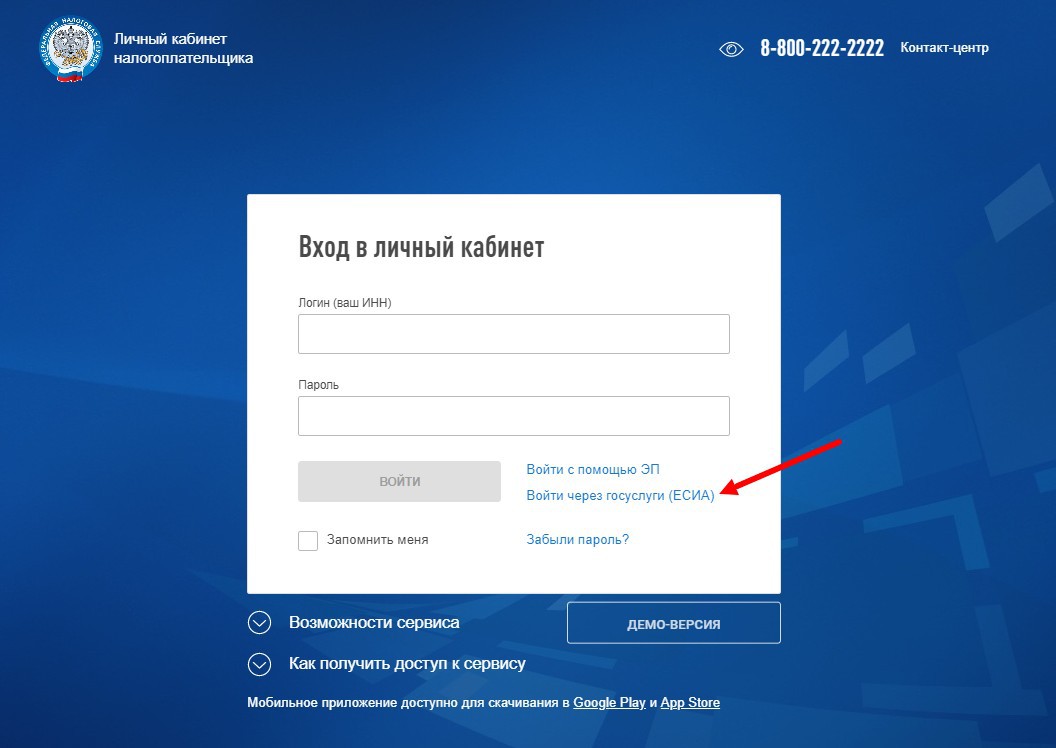
Для авторизации через «Госуслуги» выберите соответствующую функцию

После авторизации на сайте ФНС откройте вкладку «Жизненные ситуации»
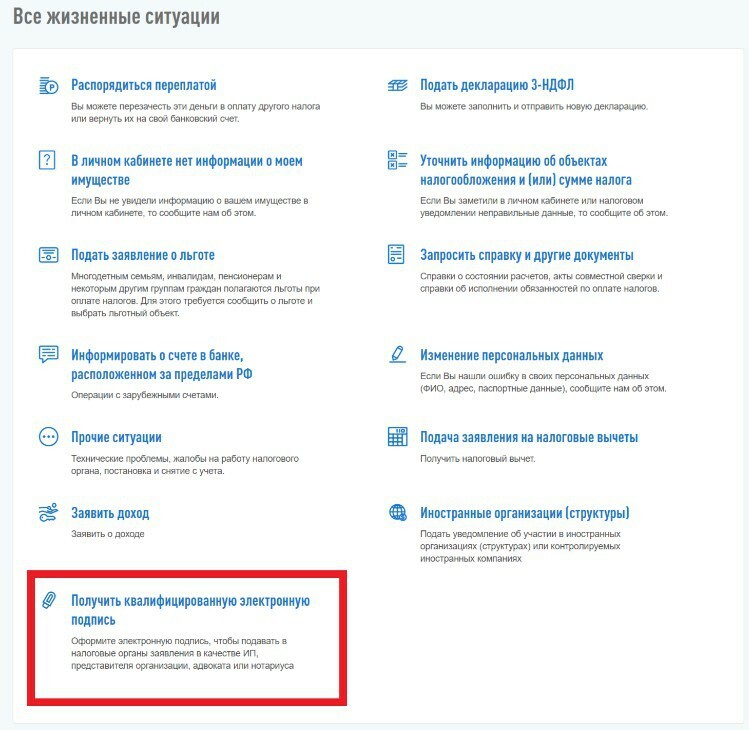
Прокрутите бегунок до конца и выберите услугу «Получить квалифицированную электронную подпись»
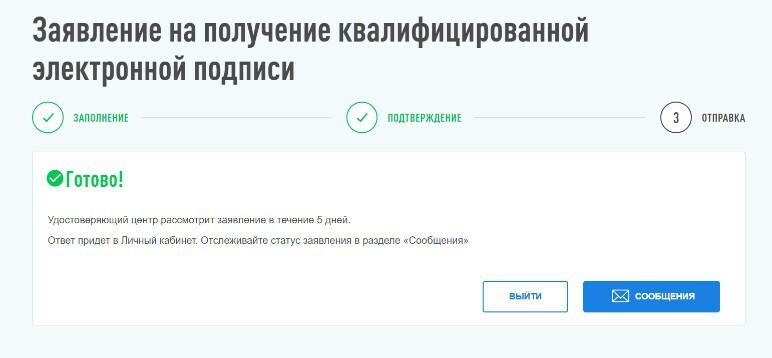
Уведомление подтверждает, что ваше заявление получено
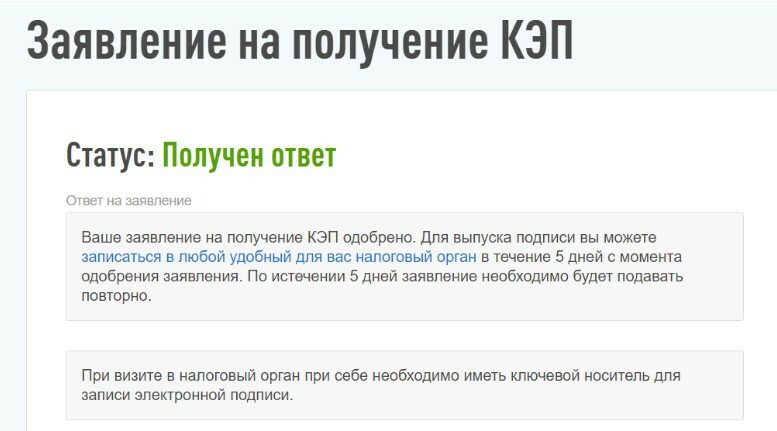
Важно: выбирая дату получения ЭП, учтите, что вам нужно успеть купить USB-токен.
Купить USB-токен. На обычную флешку электронную подпись записать нельзя — нужен специальный цифровой носитель.
Цифровой носитель можно купить у дистрибьюторов производителей и в специализированных интернет-магазинах, например, в Taxcom, Эцп-центре или Cryptostore. Средняя стоимость токена, который отвечает требованиям ФНС — 1 500 ₽.
Получить ЭП. В день выдачи электронной подписи руководителю нужно лично прийти в то отделение ФНС, которое он выбрал, когда записывался на прием. С собой необходимо принести:
Важно: следующую подпись можно будет получить через личный кабинет налогоплательщика. Посещать ИФНС не придется.
Что изменилось в оформлении ЭП
1. В 2022 году руководители компании и индивидуальные предприниматели могут бесплатно получить ЭП в налоговой.
2. Если электронная подпись нужна сотруднику, который подписывает документы по доверенности, получить ЭП можно только в коммерческом УЦ. Сотрудники подписывают документы от имени организации, если оформили машиночитаемую доверенность.
3. Для получения ЭП запишитесь на посещение налоговой в личном кабинете налогоплательщика.
4. Чтобы получить электронную подпись, лично придите в ИФНС. С собой возьмите паспорт, СНИЛС и USB-токен.
5. Если уже получали первую подпись в ИФНС, второй раз можно сделать ЭП удаленно, без посещения налоговой.
Новости, которые нельзя пропускать, — в нашем телеграм-канале
Александра Задорожнева, получила электронную подпись для организации
Как получить ЭЦП без визита в налоговую
Для получения ЭЦП не обязательно идти в налоговую. Это можно сделать через партнёров ФНС. Рассказываем, как получить электронную подпись без визита в налоговую на примере СберБанка.
Многие знают, что со следующего года перестанут действовать электронные подписи, выданные по старым правилам (не через удостоверяющий центр ФНС). Если примут соответствующий законопроект, то это произойдёт в течение года. Если нет, то уже с 1 января. Скорее всего, закон примут. Но в любом случае стоит позаботиться о получении ЭЦП по новым правилам уже сейчас.
В комментариях к одному из наших последних видео нам писали, что в удалённых регионах у предпринимателей часто бывают проблемы из-за того, что налоговые, занимающиеся выдачей ЭЦП, находятся очень далеко. Поэтому мы решили разобраться как можно получить ЭЦП без участия ФНС.
Как получить подпись непосредственно в ФНС мы рассказывали в прошлой статье.
Какие есть варианты?
На сайте налоговой есть список организаций-партнёров, в которых можно получить электронную подпись. Если вы получите ЭЦП через одну из этих организаций, то ей можно будет пользоваться и в следующем году. Это в основном банки, поэтому если у вас имеется открытый расчетный счет в одном из них, то процедура будет достаточно проста.
Мы попробовали получить ЭЦП через СберБанк и готовы поделиться своим опытом. Спойлер – это оказалось удобней, чем мы ожидали.
Что нужно?
Чтобы получить подпись в Сбере по нашей инструкции потребуется расчётный счёт (оформить заявку на открытие счёта можно тут). Ходят слухи, что это можно сделать даже не являясь клиентом банка, но мы отработали только механизм с расчётным счётом.
Ещё потребуется USB-токен, на который вы будете записывать свою подпись. Поддерживаемые токены: Рутокен Lite, Рутокен ЭЦП 2.0, Рутокен S, JaCarta LT, JaCarta-2 ГОСТ, ESMART Token, ESMART Token ГОСТ и другие сертифицированные USB-носители.
Программное обеспечение. Чтобы выпустить ЭЦП (и чтобы в дальнейшем с ней работать) требуется программа КриптоПро. Это платная программа, но у неё есть бесплатный пробный период 90 дней.
Документы. Вам потребуется паспорт, СНИЛС и документ о регистрации ООО или ИП:
- Если ООО или ИП открыто до 2017 года – свидетельство о государственной регистрации.
- Если ООО или ИП открыто после 2017 года – лист записи.
Несколько слов про токены
Напоминаем, что ключ на руководителя ООО или индивидуального предпринимателя может быть только один, если вы захотите получить второй, первый прекратит действие. Если вы хотите иметь гипотетическую возможность размножить свой ключ (так делать нельзя), то рекомендуем записывать подпись на Рутокен Lite.
Ещё важный момент про токены. Некоторые налоговые хотят, чтобы у токена был сертификат ФСТЭК, без него специалисты ФНС отказываются записывать подпись. У Сбера такого требования нет. Ни на одном из этапов прикладывать копию сертификата не требуется.
Сбер позволяет записывать на один токен несколько электронных подписей. Если верить информации в интернете, то на обычный USB-ключ может влезть порядка восьми ЭЦП.
Возможно, кого-то заинтересует вопрос – а можно ли записать ЭЦП на какой-то старый ключ для входа в интернет банк? Мы такое проворачивать не пробовали, но если это какой-то из поддерживаемых токенов (см. предыдущий параграф), то в теории это должно быть возможно.
Как получить ЭЦП в Сбере
Первым делом необходимо попасть в свой личный кабинет СберБизнес (тот самый сервис, в котором формируются платежи). Попав туда, находим слева кнопку «Документооборот» и жмём на неё.
Если вы ранее не пользовались этим разделом, то Сбер предложит начать пользоваться этой функцией. Начинаем, это бесплатно.
После этого справа вы увидите небольшой баннер с предложением выпустить ЭЦП. Жмем на кнопку «Выпустить». Если баннера нет, то перейдите в раздел «Электронные подписи» и нажмите там на кнопку «Получить».
В новом окне вам предложат загрузить скан своего паспорта. Программа распознает все необходимые реквизиты сама. Ваша задача только проверить данные и нажать кнопку «Продолжить».
На следующем этапе необходимо заполнить дополнительную информацию:
- Информация о руководителе. Тут потребуется указать реквизиты Свидетельства о регистрации или Листа записи (для ИП). В Свидетельстве о регистрации есть серия, номер и дата документа. Если у вас Лист записи, то в поле с номером пишите свой ОГРН, а в качестве даты укажите дату выдачи Листа. Руководитель ООО может указывать, что он действует на основании Устава.
- Адрес. Укажите свой адрес в соответствии с требованиями в этом поле. ВАЖНО! Если заполняете форму для ООО, обязательно сверьте адрес с выпиской ЕГРЮЛ. Если он будет отличаться, вам откажут в выпуске ЭЦП и, возможно, придется покупать новый токен.
- Владелец сертификата. Тут необходимо указать основную информацию и загрузить свой СНИЛС.
Когда всё будет готово, жмём «Продолжить».
Проверяем всю введённую ранее информацию и жмём на кнопку «Подтвердить и получить подпись».
Подключаем к компьютеру токен, на который будет производиться запись ЭЦП. На всякий случай отключите от компьютера все остальные токены.
Подтверждаем документы с помощью SMS-кода.
После этого откроется предупреждение от программы КриптоПро, соглашаемся с ним. Далее откроется окошко для генерации ЭЦП, чтобы ускорить процедуру, начните в нём хаотично водить курсором мыши.
Затем необходимо вернуться в раздел «Электронные подписи» и дождаться ответа от Удостоверяющего центра. Обычно он приходит за пару минут.
После получения ответа вам предложат способ для подтверждения личности. Это можно сделать с помощью выездного курьера (это платно) или в ближайшем доступном отделении Сбера. Таких отделений достаточно много во всех регионах.
По ссылке можно найти ближайшее к вам. Если ссылка не открывается, попробуйте использовать режим Инкогнито в браузере.
С собой в отделение необходимо взять паспорт, номер ИНН вашего ИП или ООО (только номер) и номер заявки. Токен брать не нужно.
Снова соглашаемся со всем, что предлагает КриптоПро. И всё. Электронная подпись готова, ей можно пользоваться.
Как загрузить ЭЦП в сбер бизнес?
Откройте токен и установите сертификаты
В меню слева выберите Настройки токена, далее Установка сертификата, COC, конфигурации бизнес-систем и нажмите Установить. Затем перетащите мышью файл или нажмите Выберите.
Как загрузить электронную подпись в Сбербанк бизнес онлайн?
Откройте токен и установите сертификаты В меню слева выберите Настройки токена, далее Установка сертификата, COC, конфигурации бизнес-систем и нажмите Установить. Затем перетащите мышью файл или нажмите Выберите, выберите на компьютере файл 00СA5GFN_2THV.
Как активировать сертификат в Сбербанк бизнес онлайн?
После получения СМС-уведомления о выпуске сертификата войдите в СберБизнес под тем же ПИН-кодом на токене, под которым был создан запрос на сертификат. В появившемся диалоговом окне подтвердите активацию сертификата с помощью кнопки Активировать.
Как активировать электронную подпись Сбербанк?
Чтобы его активировать, перейдите в личный кабинет сервиса «Документооборот». На вкладке Электронная подпись нажмите кнопку Активировать и установите сертификат на токен.
Как добавить новую ЭП?
- Выбрать раздел «Пользователи» и из выпадающего списка кнопку «Реестр пользователей».
- Напротив ФИО пользователя нажать на ссылку «Изменить данные».
- Выбрать кнопку «Загрузить новую ЭП».
Как наложить электронную цифровую подпись?
Как подписать документ MS Office Word/ Excel 2010/ 2013/ 2016:
- В меню выберите вкладка «Файл» — «Сведения» — «Добавить ЭП (КРИПТО-ПРО)».
- Появится окно — выбираем нужный сертификат электронной подписи и нажимаем кнопку «Подписать»
Как запустить ЭЦП?
Активировать электронную цифровую подпись Вы можете двумя способами:
- Самостоятельно установить сертификат ЭЦП зайдя на нужные сайты;
- В Центре регистрации оформив заявку и там же получив ЭЦП.
Как загрузить сертификат?
Чтобы установить сертификат:
- В окне «Мастер установки личного сертификата» нажмите на кнопку «Далее».
- Укажите путь к сертификату и нажмите на кнопку «Открыть», затем «Далее».
Как установить сертификат с ключа?
Установка сертификата с ключевого носителя:
- Запустите КриптоПро CSP и перейдите на вкладку «Сервис».
- Нажмите кнопку «Обзор» и выберите контейнер электронной подписи, далее нажмите кнопку «Ок»;
- Нажмите кнопку «Далее».
- Для завершения установки нажмите кнопку «Готово».
Как установить сертификат Эцп key?
Пошаговая инструкция установки ЭЦП в КриптоПро:
- Откройте программу КриптоПро CSP.
- Во вкладке Сервис нажмите кнопку Просмотреть сертификат в контейнере.
- Теперь нажмите Обзор.
- КриптоПро выдаст вам окно с предложением выбрать контейнер.
- Если установка прошла успешно, перед вами появится окно о завершении операции.
Как установить сертификат ЭЦП на рутокен?
Кнопка «Просмотреть сертификаты в контейнере»:
- В открывшемся окне нажать «Обзор», выбрать контейнер и нажать «ОК».
- В открывшемся окне нажать «Далее».
- Затем «Установить» и подтвердить действие.
Как установить сертификаты Сбер?
Выберите опцию «Текущий пользователь». Выберите «Поместить все сертификаты в следующее хранилище», нажмите «Обзор» и выберите «Доверенные корневые центры сертификации». Нажмите «Готово» и еще раз подтвердите установку. Корневой сертификат установлен.
Как загрузить файл ЭП с компьютера?
- Нужно указать описание документа и количество страниц в нем
- При нажатии на «Загрузить файл ЭП с компьютера» в появившемся окне выбрать файл открепленной подписи *.sig.
- После этого напротив названия документа появится надпись Подписано ЭП
- Нажмите кнопку Добавить
Как выгрузить сертификат электронной подписи?
Чтобы подписать документ PDF:
- В Adobe Reader перейдите в «Инструменты» — «Сертификаты»;
- Выберете необходимый тип электронной подписи;
- Выделите область для отображения подписи;
- Выберете нужный сертификат из списка;
- Нажмите «Подписать»;
- Сохраните документ.
Как подать электронную подпись для банка точка?
Чтобы её добавить, нужно зайти в интернет-банк Точка с компьютера и выбрать раздел «Онлайн-бухгалтерия». Затем: Вставить токен с электронной подписью в компьютер.
Как получить электронную цифровую подпись для ИП?
Что нужно сделать ИП для получения УКЭП:
- посетить одну из инспекций ФНС из списка лично;
- пройти идентификацию личности;
- предоставить носитель ключевой информации (токен).
Как выпустить сертификат электронной подписи без визита в Сбербанк
Сертификат электронной подписи позволяет безопасно подписывать документы через интернет-банк Сбер Бизнес ОнЛайн.
Если у вас есть действующие полномочия подписи в Сбер Бизнес, вы можете подать заявление на выпуск сертификата без визита в банк.
Откройте форму запроса на сертификат электронной подписи
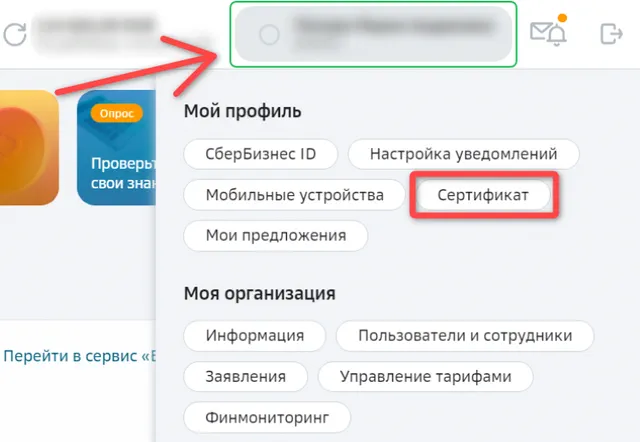
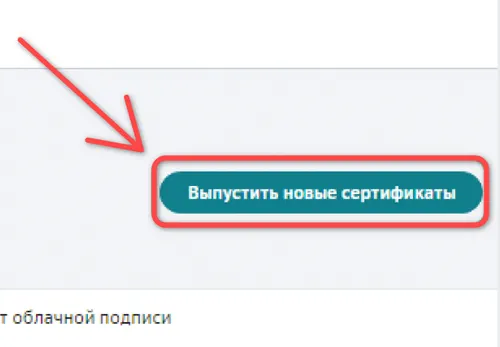
Создайте запрос на выпуск ключа ЭП и сертификата шифрования
В открывшемся окне выберите тип сертификата – Базовый Онлайн – и нажмите .
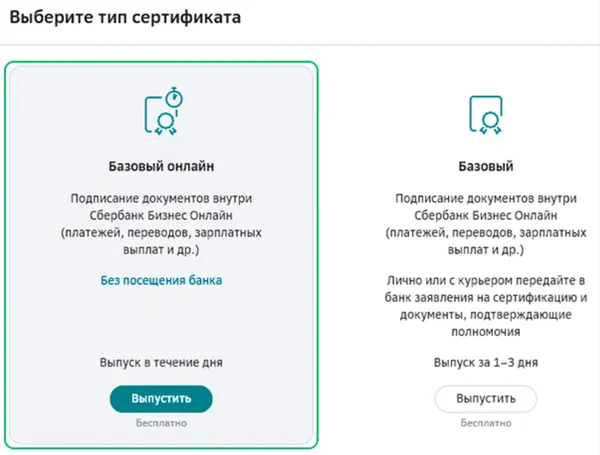
Если срок действия полномочий на подписание документов истёк, интернет-банк автоматически предложит выпустить базовый сертификат. В этом случае вместе с заявлениями на сертификацию представьте в банк документы, подтверждающие ваши действующие полномочия.
Затем укажите должность и электронную почту владельца сертификата. Нажмите кнопку .
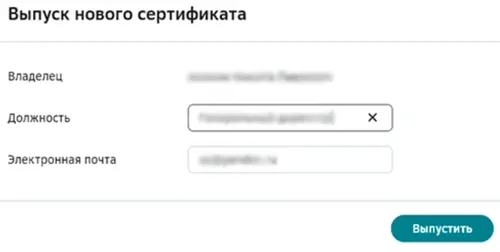
Ознакомьтесь с заявлениями
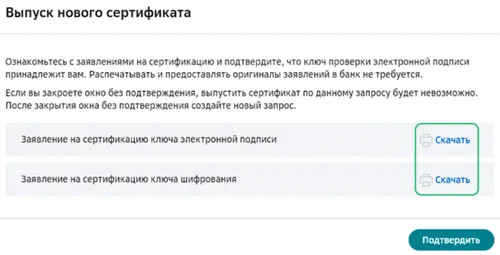
Активируйте сертификат
После получения СМС-уведомления о выпуске сертификата войдите в Сбер Бизнес под тем же ПИН-кодом на токене, под которым был создан запрос на сертификат.
В появившемся диалоговом окне подтвердите активацию сертификата с помощью кнопки .
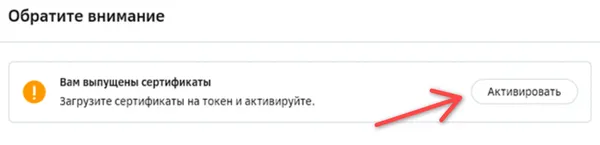
Активировать сертификат вы можете в профиле пользователя, в разделе Сертификат:
- Если вы закрыли диалоговое окно о выпуске сертификата.
- Если окно о выпуске сертификата не появилось на вашем экране.
- Если вы получили СМС во время работы в Сбер Бизнес ОнЛайн.
Для этого в запросе нажмите кнопку .
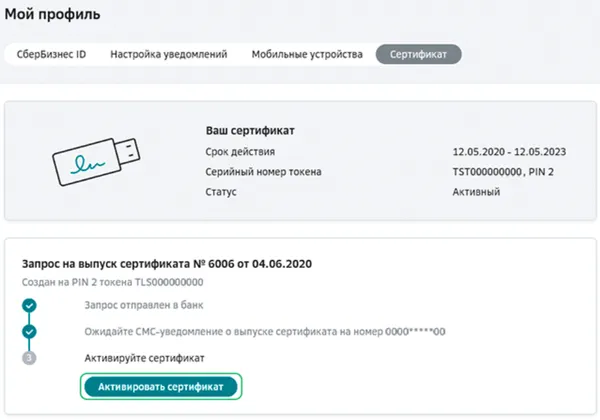
Теперь вы можете подписывать документы электронной подписью перед отправкой в банк.
ИП, руководители организаций и физические лица могут взаимодействовать с налоговой дистанционно с помощью электронной подписи (ЭП, ранее — ЭЦП). Это быстрее и проще, чем отправлять документы в ФНС по почте или лично посещать инспекцию.
Рассказываем, как получить электронную подпись для налоговой и какой носитель для нее использовать.
Флеш-накопитель Рутокен для записи ключей электронной подписи. Доставка по РФ!
Оставьте заявку и получите консультацию в течение 5 минут.
Какую электронную подпись получить для налоговой
Для взаимодействия с налоговой нужно получить усиленную электронную подпись — квалифицированную (УКЭП) или неквалифицированную (УНЭП). Физические лица могут использовать любую. Юридические лица и ИП — только квалифицированную.
С помощью неквалифицированной ЭП граждане могут подписывать документы через личный кабинет на сайте ФНС. Например:
- заявления на возврат и зачет переплаты по налогам;
- заявки о предоставлении льготы по налогам: транспортному, земельному, на имущество физлиц;
- сообщения о наличии имущества;
- декларацию по форме 3-НДФЛ;
- уведомления о выбранных объектах налогообложения, по которым есть льгота по налогу на имущество физлиц.
Область применения УКЭП не ограничена. Ее можно использовать для заверки любых документов.
Как юрлицам и ИП сделать ЭЦП для налоговой
В 2022 году ИП, нотариусы и руководители организаций получают УКЭП в УЦ ФНС или его доверенных лиц (ПАО «Сбербанк России», Банк ВТБ). Руководители финансовых компаний, операторы платежных систем — в УЦ Центрального банка РФ.
Как получить УКЭП в УЦ ФНС
Для получения ЭЦП для налоговой надо подать заявление в личном кабинете налогоплательщика или прийти в Удостоверяющий центр ФНС. Чтобы сделать это удаленно, нужно:
При посещении налоговой заявление на бумаге придется заполнять вручную.
Следующий шаг — сбор документов для получения ЭЦП в налоговой. Понадобятся:
- паспорт;
- СНИЛС;
- ИНН;
- носитель (USB-токен) для записи ключей и сертификата ЭП. Он должен быть сертифицирован ФСТЭК или ФСБ России (Рутокен ЭЦП 2.0, Рутокен Lite).
Рутокен ЭЦП 2.0 (сертифицирован ФСБ РФ), в отличие от Рутокен Lite (ФСТЭК РФ) — более защищенный. Может использоваться для получения ЭП у доверенных лиц УЦ ФНС и отвечает требованиям ЕГАИС.


С документами и USB-токеном нужно прийти в подразделение ФНС. УКЭП выдается бесплатно. Срок действия — 15 месяцев.
Как получить УКЭП в УЦ Центрального банка РФ
Участники финансового рынка получают усиленную КЭП через ЛК на портале УЦ Центрального банка РФ или при личном посещении Удостоверяющего центра ЦБ. В последнем случае нужно:
- При самостоятельной генерации ключа КЭП следует сформировать его и запрос на получение квалифицированного сертификата (КС) с применением средства ЭП, одобренного ФСБ России.
- Если требуется создать ключ УКЭП в территориальном управлении Банка России, необходимо прийти туда в назначенное время с комплектом документов (список представлен ниже) и носителем.
Срок создания КС — до 7 рабочих дней. Когда он готов, оператор УЦ звонит заявителю и назначает время приема. Нужно прийти с паспортом в территориальное отделение ЦБ РФ.
Для приобретения усиленной КЭП через ЛК Удостоверяющего центра Банка России нужен действующий КС. Перед тем как заказать ЭЦП для онлайн-работы в налоговой, необходимо собрать документы. При подаче заявки следует загрузить в личный кабинет УЦ ЦБ России:
- скан-копию паспорта;
- фото документа, подтверждающего право действовать от имени юрлица без доверенности (выписки из Устава, копии выписки из ЕГРЮЛ или другой);
- файл с Согласием на обработку персональных данных, подписанный отсоединенной КЭП;
- заявление на указание класса средств ЭП.

ЭП может быть присоединенной и отсоединенной. Отсоединенная отделена от подписываемого файла. Присоединенная является его частью. Если вы используете присоединенную подпись, вес документа увеличивается, поскольку к нему, по сути, прикрепляется ЭП.
КС, выдаваемые УЦ Банка России, могут использоваться со средствами УКЭП классов КС1, КС2, КС3.
Копии СНИЛС, ОГРН, ИНН предоставляются на усмотрение заявителя.
Порядок получения ЭП в личном кабинете Удостоверяющего центра ЦБ РФ:
- Сформировать запрос (в формате PKCS#10) на получение КС с помощью имеющегося СКЗИ, сертифицированного ФСБ России. Подписать присоединенной ЭП (содержится в теле документа).
- Сформировать заявку на первичное получение сертификата без личного присутствия — перейти во вкладку «Мои заявки» и нажать на кнопку «Создать».
- В поле «Тип заявки» открыть всплывающий список «Выбрать опцию». Появится окно, где выбрать пункт «Первичное получение КСКПЭП для заявителя без личного присутствия», нажать «Создать».
- Прикрепить ранее созданный запрос на получение КС.
- Заполнить поля заявки.
- Указать регистрационные данные и выбрать статус заявителя.
- Прикрепить архив с документами, подписанный отсоединенной УКЭП (подпись в виде отдельного файла) — суммарно не более 5 МБ. Нажать на кнопку «Создать».
- Нажать «Сформировать заявление». Проверить данные и перейти в режим редактирования.
- Прикрепить файлы заявления о получении сертификата и согласия на обработку персональных данных.
- Подтвердить заявку.
- После получения уведомления о готовности КС снова авторизоваться в личном кабинете УЦ ЦБ РФ. Ознакомиться с информацией в расписке. Подписать КЭП и прикрепить к текущей заявке.
Иностранные граждане не могут подавать онлайн-заявку на изготовление УКЭП. Только при посещении УЦ ЦБ РФ.
Как установить сертификат электронной подписи для налоговой на компьютер
Запустите программу «КриптоПро» и сделайте следующее:
- Перейдите во вкладку «Сервис» и нажмите на кнопку «Установить личный сертификат».
- Кликните по кнопке «Обзор».
- Выберите КС, нажмите «Открыть» и «Далее».
- Проверьте данные. Нажмите на кнопку «Далее».
- Выберите «Обзор» и папку «Личное», затем — OK и «Готово».
Мы продаем лицензии для программы «КриптоПро».
Годовые и бессрочные лицензии на право использования СКЗИ «КриптоПро». Закажите в 1 клик!
Как войти на сайт ФНС с помощью ЭП
Для доступа к ЛК на сайте налогоплательщика нужно соблюдать следующие условия:
- Использовать операционную систему: Windows 7 с пакетом обновления 1 (SP1) и выше; Mac OS X 10.13 или старше.
- Установить криптопровайдер с поддержкой алгоритмов шифрования ГОСТ 34.10-2001, ГОСТ 28147-89, ГОСТ Р 34.11-2012. Подходят сертифицированные полнофункциональные версии КриптоПро CSP 4.0 R4 и выше.
- Использовать браузер Internet Explorer от 8.0.
- Установить программный компонент для работы с ЭП с помощью Web-браузера (Крипто ПРО ЭЦП browser plug-in версии 2.0 для Windows).
- Установить на ПК сертификат проверки УКЭП.
Для входа в ЛК индивидуального предпринимателя:
- Подключите защищенный носитель к ПК.
- Зайдите на сайт ФНС и выберите ЛК ИП.
- Кликните по «Ключ ЭП» на странице авторизации.
- Проведите проверку выполнения условий доступа к личному кабинету.
- Нажмите на кнопку для перехода в ЛК. Она станет активной после успешной проверки. Система перенаправит в личный кабинет ИП.
Если вы руководитель организации:
- Выберите ЛК юридического лица на сайте ФНС.
- Нажмите на одну из кнопок: для диагностики подключения с помощью криптопровайдера или Рутокен ЭЦП 2.0 (если используется).
- Кликните на «Начать проверку».
- Перейдите в ЛК ЮЛ после успешной проверки.
При получении нового сертификата ИП не нужно повторно регистрироваться в ЛК. Обновление данных осуществляется автоматически.
Мы готовы помочь!
Задайте свой вопрос специалисту в конце статьи. Отвечаем быстро и по существу. К комментариям
Как сделать электронную подпись в налоговой для физических лиц
В ЛК налоговой можно оформить только неквалифицированную электронную подпись для физических лиц. Она изготавливается всего за пару минут. Ключ НЭП действует год. Физические лица могут получить УКЭП для ФНС:
- в УЦ Федерального Казначейства — представители госсектора;
- удостоверяющем центре Банка России — работники кредитных и некредитных финансовых организаций, БКИ;
- аккредитованном УЦ (их реестр размещен на сайте Минцифры) — сотрудники других организаций.
Чтобы получить квалифицированную электронную подпись для налоговой, физическому лицу нужно посетить Удостоверяющий центр или обратиться через интернет. Потом заполнить заявление и представить пакет документов или их заверенные копии (при подаче онлайн-заявки — данные из них):
- паспорт;
- СНИЛС;
- ИНН;
- ОГРН физлица или ОГРНИП;
- документ с подтверждением полномочий.
Ключи ЭП записывают на защищенный флеш-накопитель (токен) или смарт-карту. Для работы с электронной подписью понадобятся: криптопровайдер (например, КриптоПро), СКЗИ, плагин (КриптоПро ЭЦП Browser plug-in). Срок ее действия — 1 год.
Для заверки рабочих документов сотрудник организации (бухгалтер, менеджер по закупкам, секретарь и т. д.) использует ЭП на физлицо и машиночитаемую доверенность (МЧД) — электронный документ, позволяющий действовать от имени работодателя. Она не требует заверки у нотариуса. Работодатель подписывает машиночитаемую доверенность своей УКЭП.
До конца 2022 года сотрудник организации может пользоваться электронной подписью с реквизитами работодателя (в этом случае машиночитаемая доверенность не требуется). С 1 января 2023 г. при заверке рабочих документов — только ЭП на физлицо и обязательно прилагать МЧД.
Распространенные ошибки, возникающие при работе с электронной подписью
В заключение. ЭП придает юридическую значимость электронным документам, поэтому без нее невозможно работать в системе ЭДО. Ключевой носитель принадлежит его владельцу. Во избежание создания копии нужно ограничить доступ третьих лиц к закрытому ключу.
Оформим ЭП для физического лица за 1 день!
Оцените, насколько полезна была информация в статье?
Наш каталог продукции
У нас Вы найдете широкий ассортимент товаров в сегментах кассового, торгового, весового, банковского и офисного оборудования.
Посмотреть весь каталог
